GNU Compiler Collection (GCC) 是 C、C++、Objective-C、Fortran、Ada、Go 和 D 编程语言的编译器和库的集合。许多开源项目,包括Linux内核和GNU工具,都是使用GCC编译的。
本文介绍如何在 Ubuntu 20.04 上安装 GCC。
在 Ubuntu 20.04 上安装 GCC
默认的 Ubuntu 存储库包含一个名为“build-essential”的元包,其中包括 GNU 编译器集合、GNU 调试器以及编译软件所需的其他开发库和工具。
要安装开发工具包,请以 root 用户或具有 sudo 权限的用户身份运行以下命令:
sudo apt update sudo apt install build-essential
该命令会安装大量软件包,包括 和 。gcc g++ make
您可能还希望安装有关使用 GNU/Linux 进行开发的手册页:
sudo apt-get install manpages-dev
通过运行以下打印 GCC 版本的命令来验证是否成功安装了 GCC 编译器:
gcc --version
Ubuntu 20.04 存储库提供 GCC 版本:9.3.0
gcc (Ubuntu 9.3.0-10ubuntu2) 9.3.0 Copyright (C) 2019 Free Software Foundation, Inc. This is free software; see the source for copying conditions. There is NO warranty; not even for MERCHANTABILITY or FITNESS FOR A PARTICULAR PURPOSE.
就是这样。GCC 工具和库已安装在 Ubuntu 系统上。
编译 Hello World 示例
使用GCC编译基本的C或C++程序非常简单。打开文本编辑器并创建以下文件:
nano hello.c
// hello.c
#include <stdio.h>
int main() {
printf("Hello, world!\n");
return 0;
}
gcc hello.c -o hello
这将在运行命令的同一目录中创建一个名为二进制文件。hello
通过以下方式执行程序:hello
./hello
程序应打印:
Hello World!
安装多个 GCC 版本
本节提供有关如何在 Ubuntu 20.04 上安装和使用多个版本的 GCC 的说明。较新版本的 GCC 编译器包括新功能和优化改进。
在撰写本文时,默认的 Ubuntu 存储库包括多个 GCC 版本,从 到 。7.x.x 10.x.x
在以下示例中,我们将安装最新的三个版本的 GCC 和 G++。
通过键入以下内容安装所需的 GCC 和 G++ 版本:
sudo apt install gcc-8 g++-8 gcc-9 g++-9 gcc-10 g++-10
以下命令为每个版本配置备选项,并与之关联优先级。默认版本是具有最高优先级的版本,在我们的例子中是 .gcc-10
sudo update-alternatives –install /usr/bin/gcc gcc /usr/bin/gcc-10 100 –slave /usr/bin/g++ g++ /usr/bin/g++-10 –slave /usr/bin/gcov gcov /usr/bin/gcov-10
sudo update-alternatives –install /usr/bin/gcc gcc /usr/bin/gcc-9 90 –slave /usr/bin/g++ g++ /usr/bin/g++-9 –slave /usr/bin/gcov gcov /usr/bin/gcov-9
sudo update-alternatives –install /usr/bin/gcc gcc /usr/bin/gcc-8 80 –slave /usr/bin/g++ g++ /usr/bin/g++-8 –slave /usr/bin/gcov gcov /usr/bin/gcov-8
稍后如果要更改默认版本,请使用以下命令:update-alternatives
sudo update-alternatives --config gcc
There are 3 choices for the alternative gcc (providing /usr/bin/gcc). Selection Path Priority Status ------------------------------------------------------------ * 0 /usr/bin/gcc-10 100 auto mode 1 /usr/bin/gcc-10 100 manual mode 2 /usr/bin/gcc-8 80 manual mode 3 /usr/bin/gcc-9 90 manual mode Press <enter> to keep the current choice[*], or type selection number:
您将看到Ubuntu系统上所有已安装的GCC版本的列表。输入要用作默认版本的编号,然后按 。Enter
该命令将创建指向特定版本的 GCC 和 G++ 的符号链接。
结论
我们已经向您展示了如何在Ubuntu 20.04上安装GCC。您现在可以访问官方的GCC文档页面,了解如何使用GCC和G ++编译您的C和C++程序。
如果您遇到问题或有反馈,请在下面发表评论。

获取更多建站运营运维新知!互联网创业、前沿技术......
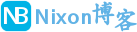
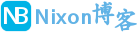 NixonLi博客
NixonLi博客

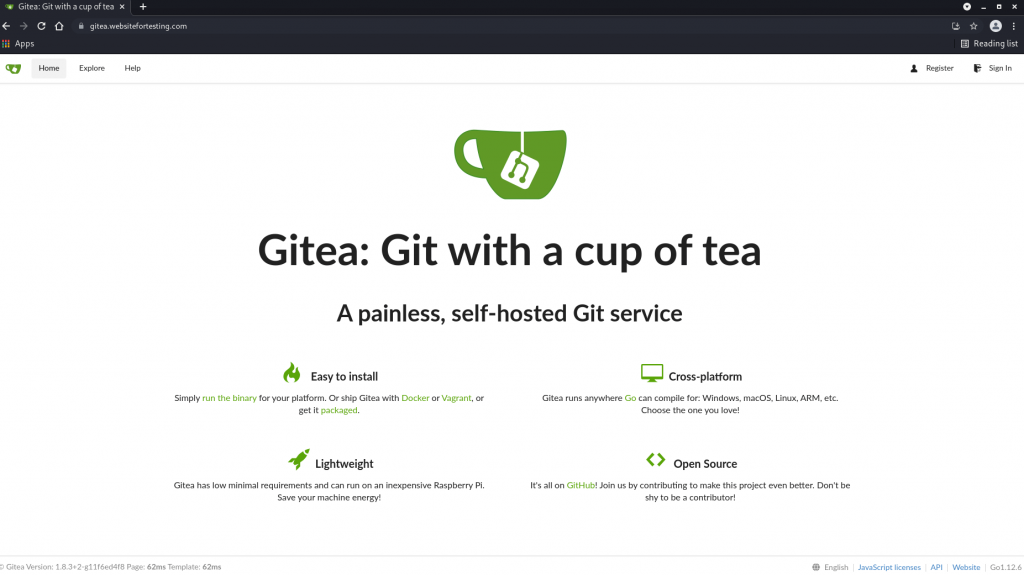
![如何在 Ubuntu 上安装 Microsoft Edge [GUI 和终端安装]-NixonLi博客](https://www.nixonli.com/wp-content/uploads/2021/12/14fb79e87b0f141.png)

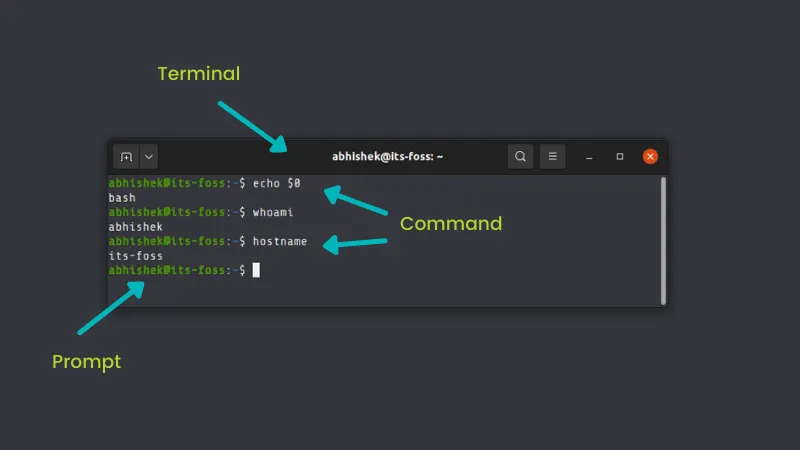
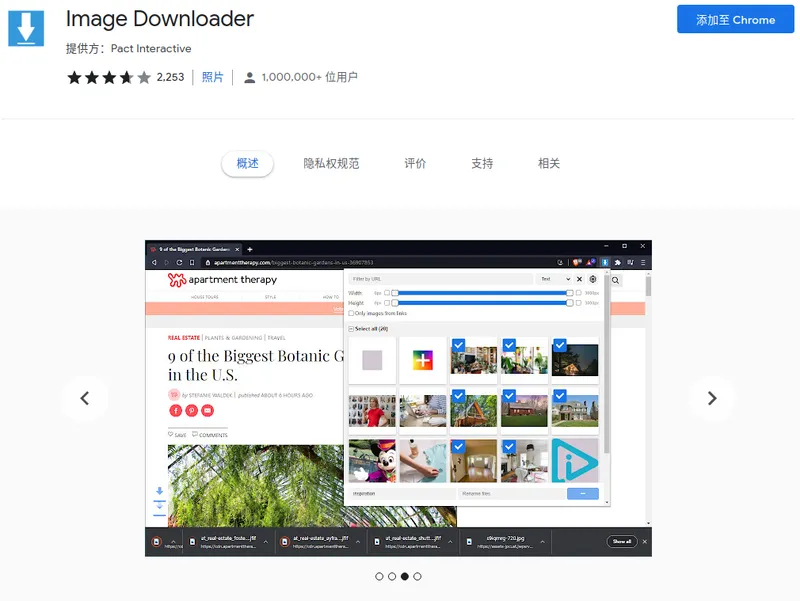



最新评论
想要aarch64_generic架构的,用的是Rockchip RK3308 ARMv8 Cortex-A35
水淀粉vdfv
有其他下载方式么,网站上的点击下载后没有任何反应,或者直接发给我一下?[email protected]
你好,我的型号ELECOM WRC-X3200GST3,ARMv8 Processor rev 4构架,CPU mediatek/mt7622,找了很久没有找到
我的也是这样。一直无法确认ARCH架构,或是不支持。一直没办法用。不知道怎么办了